分类
对于Windows7用户来说,这是一款神奇的系统,隐藏着很多细小的功能,等着我们发现,然后去设置,让Windows 7更加的个性化,更加便于自己使用。关于系统查看方法,我想大部分用户都知道吧,但是更为便利的查看方法呢?这个便利的查看方法需要我们去设置,下面小编要介绍的是让Windows 7系统查看更便利的设置方法。
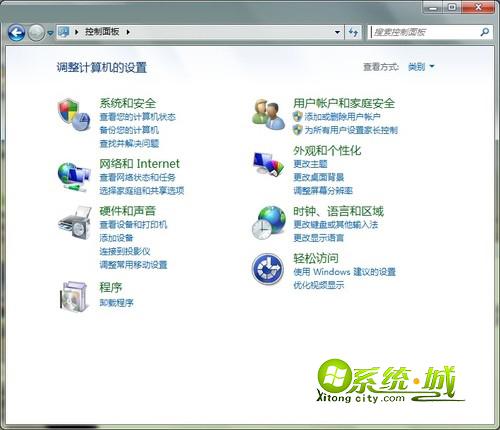
Windows 7系统查看更便利的设置步骤
在控制面板,点击“轻松访问”选项中“优化视频显示”,进入“使计算机更易于查看”页面进行相应设置。
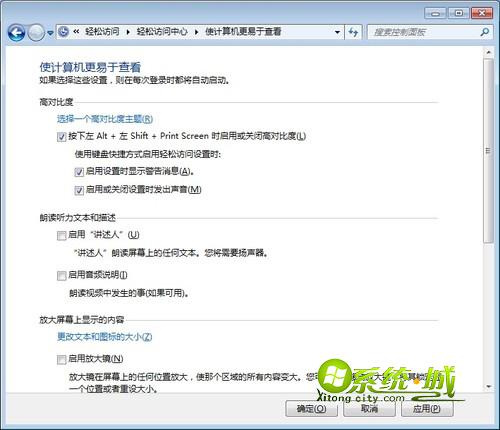
1、选用高对比度主题,可以使用按左Alt+左Shift+PrintScreen键启用或关闭高对比度;

2、在朗读听力和描述时,可以选择启用讲述人、启用音频说明等。
3、放大屏幕显示内容,便于用户查看。这时可以启用放大镜,将屏幕任何位置或某个区域所有内容放大。还可以点击“更改文本和图标的大小”,让阅读屏幕上的内容变得更容易。设置时,用户可以根据自己的需要选用较小或中等选项。
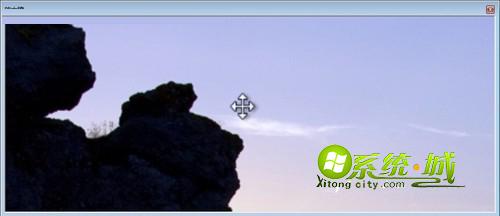
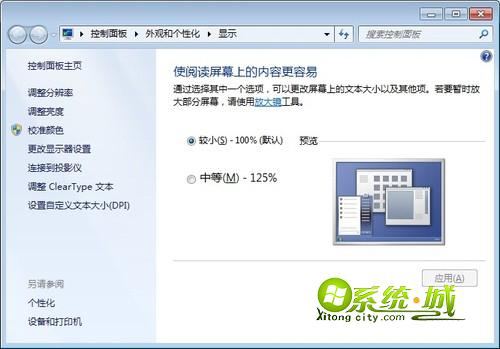
热门教程
网友评论